GarageBand Kullanma Kılavuzu
- Hoş Geldiniz
-
- Düzenleyici tanıtımı
-
- Piyano Rulo Düzenleyici tanıtımı
- Piyano Rulo Düzenleyici’de notaları ekleme
- Piyano Rulo Düzenleyici’de notaları düzenleme
- Piyano Rulo Düzenleyici’de nota zamanlamasını niceleme
- Piyano Rulo Düzenleyici’de bölgelerin perdesini değiştirme
- Piyano Rulo Düzenleyici’de MIDI bölgelerini yeniden adlandırma
- Piyano Rulo Düzenleyici’de otomasyonu kullanma
-
- Smart Controls’e genel bakış
- Smart Controls türleri
- Transform Pad’i kullanma
- Arpej Oluşturucu’yu kullanma
- Efekt yazılım eklerini ekleme ve düzenleme
- Ana izde efektleri kullanma
- Audio Units yazılım eklerini kullanma
- EQ efektini kullanma
- Düzenlenmiş bir Smart Controls’ü kaydedilmiş ayarlarıyla karşılaştırma
-
- Bir dersi çalma
- Gitarınız için giriş kaynağını seçme
- Ders penceresini özelleştirme
- Bir dersi ne kadar iyi çaldığınızı görme
- Zaman içindeki ilerlemenizi ölçme
- Bir dersi yavaşlatma
- Bir dersin miksini değiştirme
- Tam sayfa müzik notası görüntüleme
- Sözlük konularını görüntüleme
- Gitar akorlarını pratik etme
- Bir derste gitarınızı akort etme
- GarageBand penceresinde dersleri açma
- Ek Çalmayı Öğren dersleri alma
- Dersinizin indirilmesi tamamlanmazsa
- Touch Bar kestirmeleri
- Sözlük
- Telif Hakkı

Mac’teki GarageBand uygulamasından parça paylaşmak için Mail’i kullanma
Mail, parçaları herhangi birine ilişik olarak çabucak göndermenizi sağlar.
Not: Daha büyük ilişikler göndermek için Mail Drop’u kullanabilirsiniz.
Parçayı Mail üzerinden paylaşma
Mac’te GarageBand uygulamasında Paylaş > Mail komutunu seçin.
Mail sorgu kutusunda aşağıdakileri yapın:
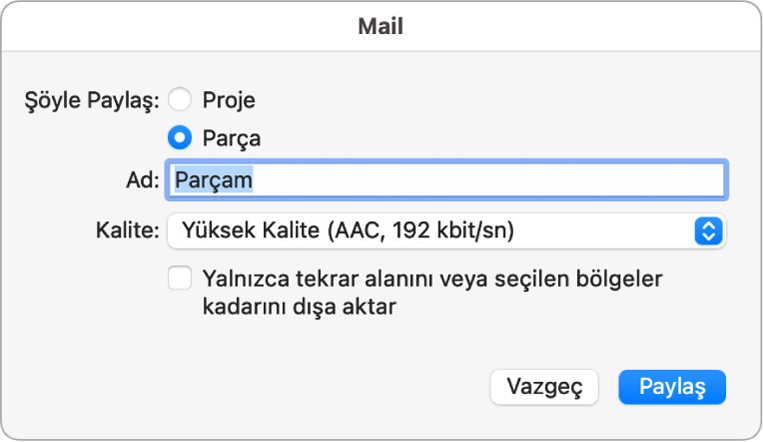
Alıcıların başka bir Mac’teki GarageBand içinde açabileceği ve düzenleyebileceği bir proje paylaşmak istiyorsanız Proje’yi seçin.
Tüm sesle ilgili ayarlar kullanılamaz durumdadır.
Alıcıların Müzik uygulamasında veya .m4a, .aif, ya da .wav dosyalarını destekleyen başka herhangi bir uygulamada açabileceği bir ses dosyası miksi paylaşmak istiyorsanız Parça’yı seçin.
Aşağıdaki ayarları düzenleyebilirsiniz:
Başlık alanına yeni bir ad girin.
Kalite açılır menüsünden bir ses biçimi seçin.
Projenin tamamının, tekrar alanına göre yalnızca bir kısmının veya seçilen bölgelerin uzunluğunun dışa aktarılması arasında seçim yapın.
Paylaş’ı tıklayın.
Bir Mail hesabı ayarladıysanız ilişik olarak eklenen proje veya parça ile yeni bir e-posta yaratılır. Mail Drop açıkken, proje veya parça ilişikler için izin verilen maksimum boyutu aşsa bile ilişik olarak iletilir.